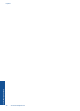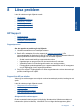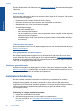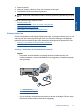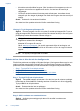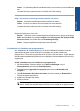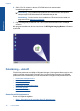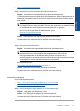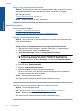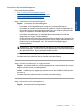User manual
Steg 2: Lägg i pappersbunten på rätt sätt
Åtgärd: Ta bort pappersbunten från inmatningsfacket, lägg i papperet på nytt och
skjut pappersledaren för bredd inåt tills den stannar vid kanten av papperet.
Mer information finns i
”
Fylla på utskriftsmaterial” på sidan 23
Orsak: Pappersledarna var inte i rätt position.
Kontrollera enheten
Prova med följande åtgärder.
•
Lösning 1: Justera bläckpatronerna
•
Lösning 2: Utför en automatisk rengöring av bläckpatronerna.
Lösning 1: Justera bläckpatronerna
Åtgärd: Genom att rikta in (justera) bläckpatronerna bidrar du till att behålla den
höga utskriftskvaliteten.
Så här justerar du bläckpatronerna med programmet HP Photosmart
1. Lägg oanvänt vanligt vitt papper i storleken Letter eller A4 i pappersfacket.
2. I HP Lösningscenter , klicka på Inställningar.
3. I Utskriftsinställningar, klicka på Verktygslåda för skrivare.
Anmärkning Du kan också öppna Verktygslåda för skrivare från
dialogrutan Egenskaper för skrivare. I dialogrutan Egenskaper för
skrivare klickar du på fliken Underhåll och sedan på Underhåll enheten.
Verktygslåda för skrivare visas.
4. Klicka på fliken Enhetsunderhåll.
5. Klicka på Justera bläckpatronerna.
6. Klicka på Justera och följ anvisningarna på skärmen.
HP All-In-One skriver ut en testsida, justerar bläckpatronerna och kalibrerar
skrivaren. Återvinn eller släng testsidan.
Orsak: Skrivaren behövde justeras.
Om detta inte löser problemet kan du försöka med nästa lösning.
Lösning 2: Utför en automatisk rengöring av bläckpatronerna.
Åtgärd: Rengör bläckpatronerna.
Mer information finns i ”
Rengöra bläckpatroner automatiskt” på sidan 33
Orsak: Bläckmunstyckena behövde rengöras.
Om detta inte löser problemet kan du försöka med nästa lösning.
Kapitel 8
46 Lösa problem
Lösa problem